Så här skapar du en anpassad färgplats från ett foto med dina Philips Hue Lights

Med en knapptryckning kan du ändra färgen på dina Philips Hue-lampor. Medan Hue-appen levereras med några färginställningar inbyggda kan du också skapa egna anpassade scener från dina egna foton.
Om du har använt Hue-lampor sedan den gamla genen "Gen 1", kommer den här funktionen kommer att se bekant Du kan välja en bild från kamerans roll och använda den som en mall för färgen på dina nyanser. Så om du till exempel tar en bild av en särskilt underbar solnedgång och vill fånga den unika färgen orange eller lila, kan du använda det där fotot för att ställa in dina nyansljus.
För att komma igång, öppna appen och tryck på namnet på det ljus vars färg du vill ändra. Var noga med att trycka på namnet själv och inte den runda ikonen, eftersom det kommer att dra upp en färgplockare.
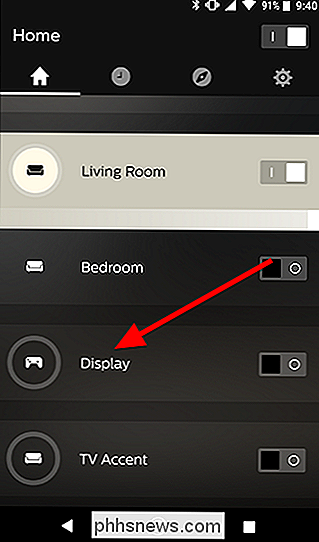
På den här skärmen tänds du om det inte redan är. Klicka sedan på fliken Scenes.
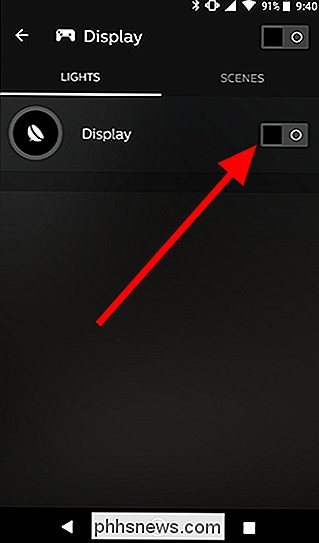
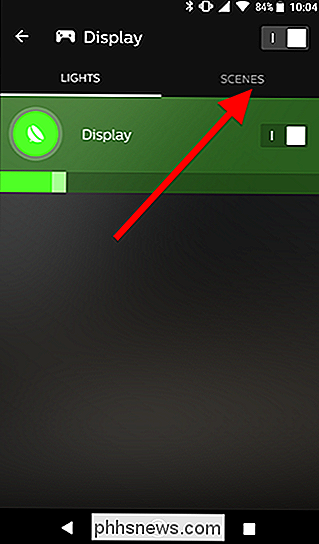
På fliken Scener trycker du på plusikonen längst ned på skärmen och väljer sedan "Bildscenen."
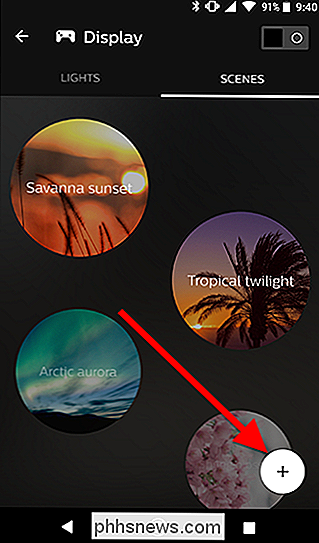
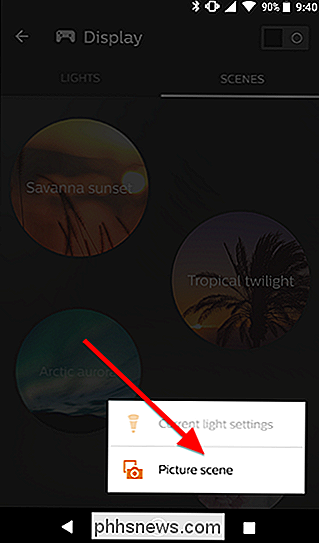
Välj sedan en bild från kameravalsen. Färgbilden tar medeltal färgerna i din bild, så välj en som antingen är alla ett färgschema eller har en stor sektion som är den färg du vill ha.
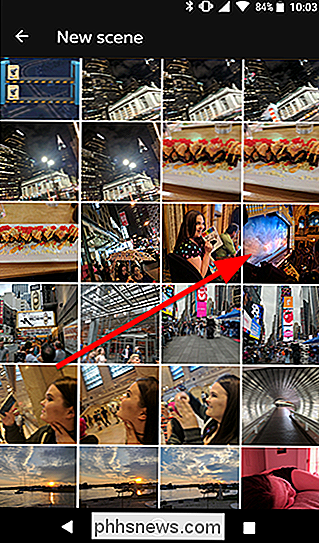
För mitt exempel ville jag använda den blå i detta skede gardin Jag tog en bild av. Du kan panorera och zooma din bild så att den bara innehåller en del av bilden, och Hue-appen uppdateras som du gör. När jag förstår bilden ner till bara gardinen får jag en fin mjukblå. Du kan också justera ljusets ljusstyrka längst ner. När du är klar att justera bilden trycker du på Spara.

Ge din scen ett namn och du är klar.
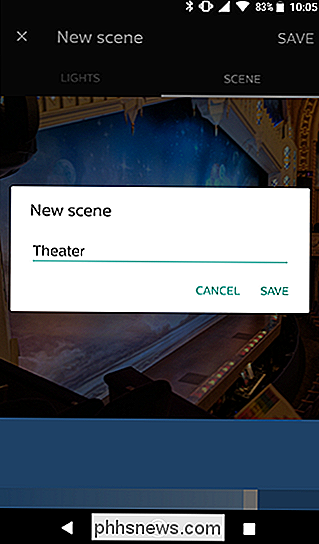
När du har sparat din förinställning kan du hitta den igen i din lista över scener senare och tillämpa Det närhelst du vill.
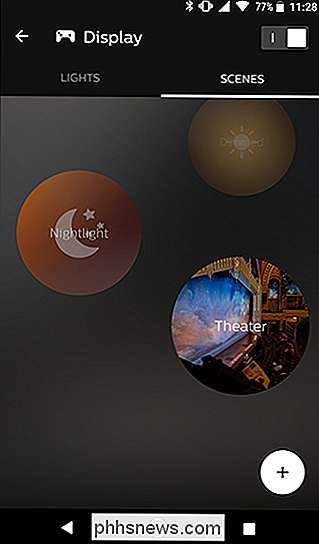
Du hittar alla dina anpassade scener längst ner på din Scenes lista. Du kan alltid justera ljusstyrkan om du behöver, men färgton kommer ihåg färgen du valde från din bild.

Så här migrerar du dina filer och appar från en Mac till en annan
Du har en helt ny Mac. Grattis! Men alla dina filer och program finns fortfarande på din gamla Mac. Så här migrerar du dem med några få klick. Du kanske kommer att nå en extern hårddisk, och det är inte en dålig idé, men det är enklare. Din Macs inbyggda Migrationsassistent tar tag i dina dokument, program och systeminställningar från en Mac och lägger dem på en annan.

Så här delar du bara vissa kontaktuppgifter med ett privat me-kort på macOS
Dela din kontaktinformation från macOS är snabb och enkel, men om du använder din Mac för personlig produktivitet och arbete , du kanske har känslig information som du inte vill att andra ska se. Hur undviker du detta? Till exempel kan ditt kontaktkort ha din hemadress och privat e-post, som du inte alltid vill dela.



